┃I.S.P-300シリーズ アンインストール
下記情報に基づく作業ならびに運用の結果につきまして弊社ではいかなる補償も致しません。 お客様の責任において操作して頂きますようお願い致します。 システムファイルの格納されているフォルダやファイル及びレジストリの操作となりますので十分ご注意下さい。
以下の操作により電源の入ったI.S.P-300シリーズをUSB接続することで、新規にドライバーのロードが起きて再インストールが可能となります。
以下の操作により電源の入ったI.S.P-300シリーズをUSB接続することで、新規にドライバーのロードが起きて再インストールが可能となります。
■Windows 2000 / NT系
- ISP-300シリーズを接続した状態で「コントロールパネル」の「ハードウェアの追加と削除」を実行します。
- 開始画面で「次へ」。
- 「ハードウェアに関する作業の選択」画面で「デバイスの削除/取り外し」を選び「次へ」。
- 「削除操作の選択」画面で「デバイスの削除」を選び「次へ」。
- 「このコンピュータにインストールされているデバイス」画面で「非表示のデバイスの表示」をチェック。
- 「ISP3USB Device」と同じ文字列を選択して「次へ」。この一覧に「ISP3USB Device」と同じ文字列が複数表示される場合は(1)~(7)を繰り返してください。 Windows2000系上では、挿抜された全てのUSB ポートの場所がレジストリに記録され、その個数分ここの一覧で複数表示されます。 そのため、1 つを削除しても他のUSB ポートの記録はレジストリに残ってしまい、その記録が残っているUSB ポートに接続した場合、インストールしたドライバが再度要求されてしまいます。 完全にシステムから削除するため、必ずこの一覧に表示されている「ISP3USB Device」と同じ文字列を(1)~(7)を繰り返して全て削除してください (このレジストリ情報はregditエディタを用いた手動での削除は行なえません)
- 「デバイスの削除」画面で「はい、このデバイスを削除します(Y)」を選び「次へ」。
- 「ハードウェアの追加と削除ウィザードの完了」画面で「完了」。この作業でレジストリに登録されたドライバの情報が削除されます。
- <%Windows%inf>フォルダ内にある oem*.inf (*は数字)の中から、インストールに使用したISP3USB.infファイルと同じ内容ものを探します。 見つかった「oem*.inf 」ファイルと同名で、拡張子がPNF のファイル(oem*.PNF)を両方とも削除します。
- <%Windows%system32%Drivers>内の「ISP3USB.sys」を削除します。
- 再起動してください。
■Windows XP
- [スタート]-[コントロールパネル]を開きます。
※コントロールパネルが「カテゴリー表示」になっている場合は、[パフォーマンスとメンテナンス]-[システム]を選択して開きます。
※コントロールパネルが「クラシック表示」になっている場合は、開いた画面内の[システム]を選択して開きます。 - [システムのプロパティ]画面が開きます。その中の[ハードウェア]タブをクリックし、その中の[デバイスマネージャ]ボタンをクリックします。
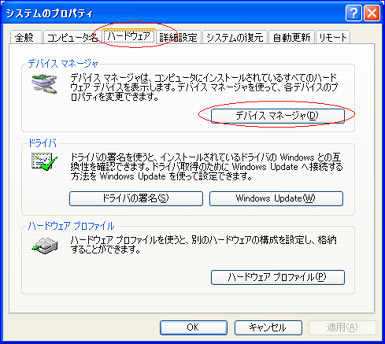
- [デバイスマネージャ]画面が開きます。その中からISP3USB Deviceをダブルクリックします。(各項目の[+]ボタンをクリックし、さらに表示された項目をダブルクリックします)
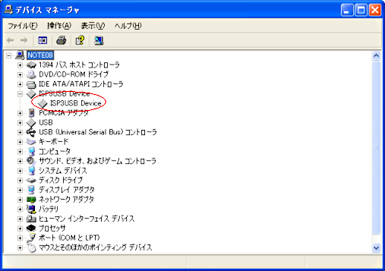
- デバイスのプロパティ画面が開きます。[ドライバ]タブを開き、その中の[削除]ボタンをクリックします。

